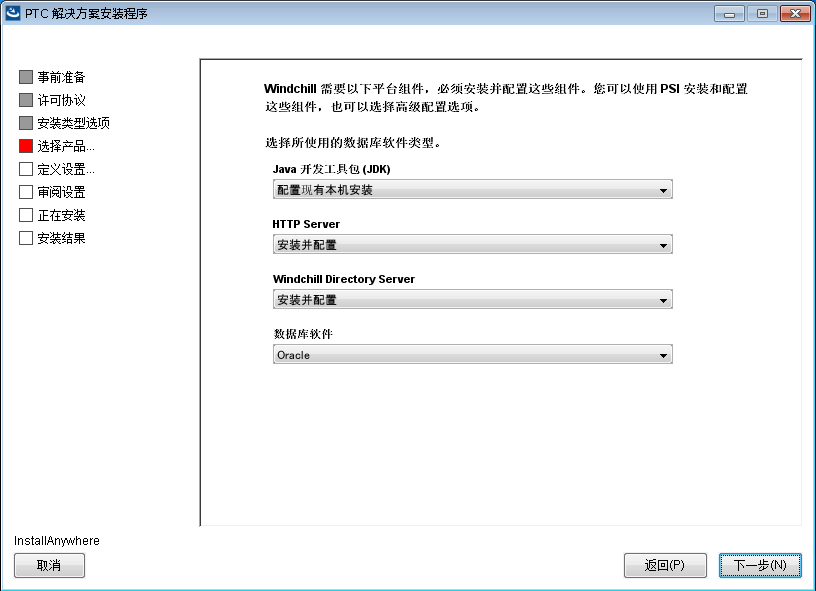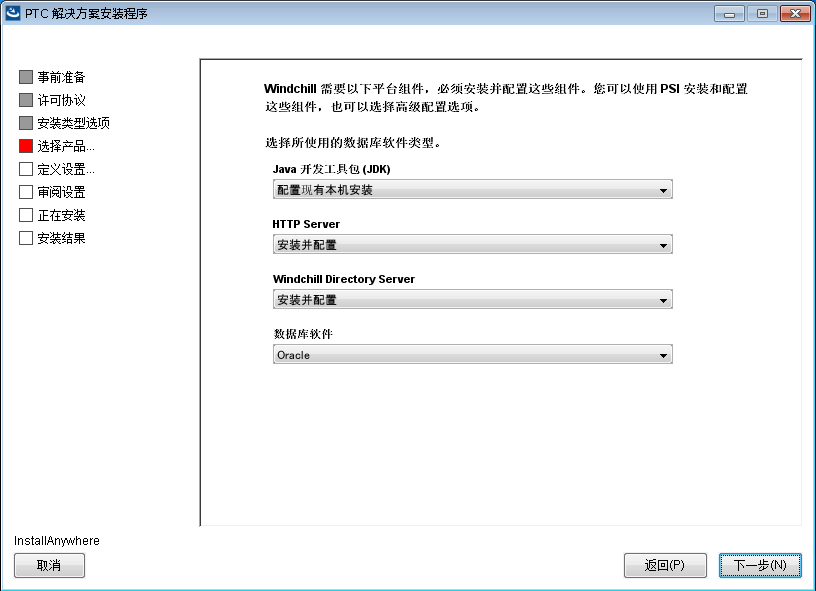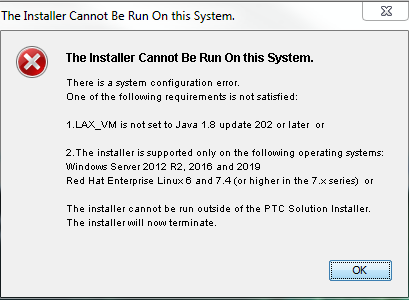选取平台组件
平台组件为您的 Windchill 解决方案安装提供必需的 internet 基础结构。
使用 PSI 可以选择和配置安装所需的平台组件。通过此屏幕,您可选择一些与主解决方案一同安装的组件 (如 Windchill PDMLink),并可以随后在单独的计算机上安装其他组件,方法是使用 PSI 的选项来安装“独立产品或组件”。
此步骤中的选项会因安装系统 (是整体式还是多层式) 的不同而有所不同。如果 HTTP Server 和 Windchill Directory Server 已安装在各自的层中,则选择“配置现有本机安装”。否则,为所有选项选择“安装并配置”作为默认值 (Java 除外)。
下表说明了各个平台组件:
组件 | 说明 |
Java 开发工具包 (JDK) | JDK 为 Windchill 解决方案提供 Java 开发和运行时环境。 Windchill 支持以下 JDK: • Oracle Java SE JDK • Amazon Corretto Java JDK |
HTTP Server | Windchill Web 应用程序的前端验证机制。HTTP Server 会随 Windchill 解决方案一起提供。 | 如果计划使用除 HTTP Server 以外的 Web 服务器,PTC 强烈建议您安装捆绑的 HTTP Server 以对 Windchill 解决方案进行初始测试。使用 HTTP Server 对解决方案进行测试之后,请使用文档中记录的步骤重新配置解决方案以使用其他 Web 服务器。预先使用 HTTP Server 测试您的安装只会花费很少的额外时间,而且使用其他 Web 服务器遇到问题进行故障排除时通常能节省大量的时间。 |
|
Windchill Directory Server | Windchill Directory Server 是与 Windchill 解决方案捆绑在一起的 V3 LDAP 兼容目录。 管理 Windchill 操作定义时需要使用 LDAP 服务器。也可按需要使用它来管理 Windchill 用户信息。 |
数据库软件 • 安装 Pro/INTRALINK Oracle | 选择 Windchill 解决方案使用的数据库并单击“下一步”。 Oracle、SQL 或 Azure SQL Server 为 Windchill 解决方案提供持续的数据存储。 如果正在安装捆绑的 Pro/INTRALINK Oracle,请选择“安装 Pro/INTRALINK Oracle”复选框。 | 选择 “Oracle 高级”或 “SQL Server 高级”后,即可使用不同的数据库连接字符串连接到您的数据库。有关详细信息,请参阅 输入您的数据库信息。 |
|
| 可从 Oracle Java SE 切换到 Amazon Corretto Java。有关详细信息,请参阅 更改 Java 开发工具包(JDK)。请确保了解有关支持和不支持的 PSI 安装流。 |
下表列出了下拉列表中可用于平台组件的操作:
操作 | 说明 |
安装并配置 | 在本地计算机上安装并配置此组件。 | 此选项不适用于 Java 开发工具包 (JDK) 组件,因为已安装的 Windchill 解决方案不支持 Java 安装。支持的 Java 版本必须已安装在要安装 Windchill 的同一服务器上。有关使用现有 Java 版本运行安装程序的详细信息,请参阅下面的“配置 Java 虚拟机路径”部分。 |
|
配置现有的本地安装 | 将 Windchill 解决方案配置到该组件的现有本地安装。 |
不安装或配置 | 仅在稍后安装和配置组件时选择此选项。如果可以手动配置该类型远程组件,则也可使用此选项。例如,如果要手动连接到远程 servlet 引擎,请选择 servlet 引擎下的此选项。 |
配置 Java 虚拟机路径
若要直接通过 Java 虚拟机运行安装程序,则必须配置 LAX_VM 参数。指定位于 Java bin 目录中的 Java 可执行文件的路径。例如,
• 要通过命令行设置 LAX_VM 参数或将该参数设置为环境变量:
◦ 在 Windows 平台上:
▪ 命令行:<<path>> setup.vbs LAX_VM "C:\Java202\jre\bin\java.exe”
或者
▪ 在系统环境变量中进行如下设置 set LAX_VM = "C:\Java202\jre\bin\java.exe",然后直接运行 setup.vbs 文件。
◦ 在 Linux 平台上:
▪ 命令行:./setup LAX_VM "/opt/jdk/bin/java"
或者
▪ 在系统环境变量中进行如下设置 export LAX_VM = "/opt/jdk/bin/java",然后直接运行 setup 文件。
要使用包含静默安装特性文件的命令行运行 setup.vbs 文件,请执行以下操作:
"<<path>>/setup.vbs" LAX_VM "<path>/java.exe" -f “<path>/installer.Properties”
| 安装了受支持 Java 版本的路径不得包含任何空格。支持版本 1.8 (更新 202) 及更高版本。不支持 Java 版本 9 和 11。如果在运行安装程序的位置安装了不受支持的 Java 版本,则系统会显示如下消息并终止安装程序: |